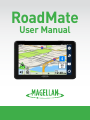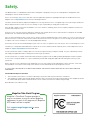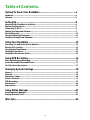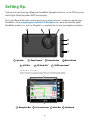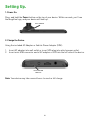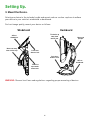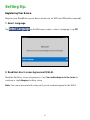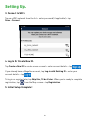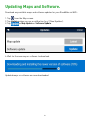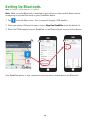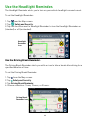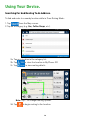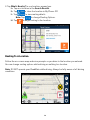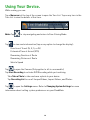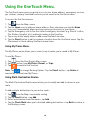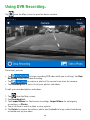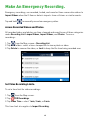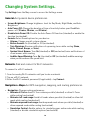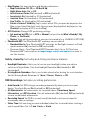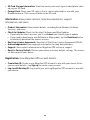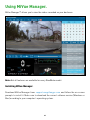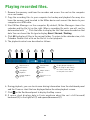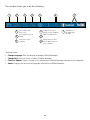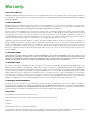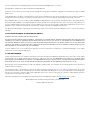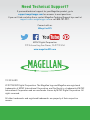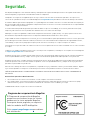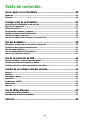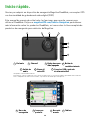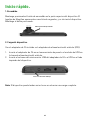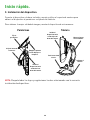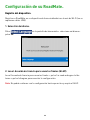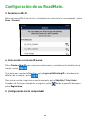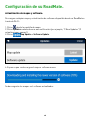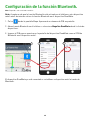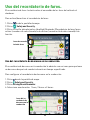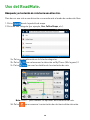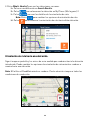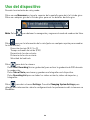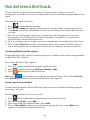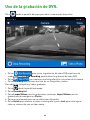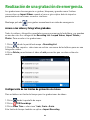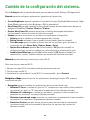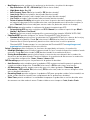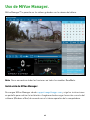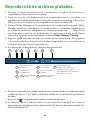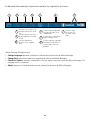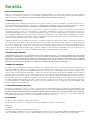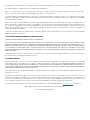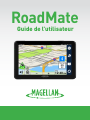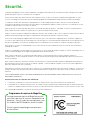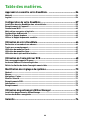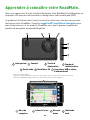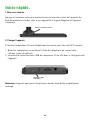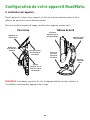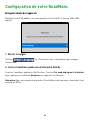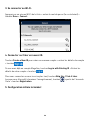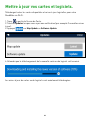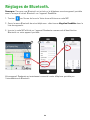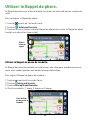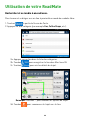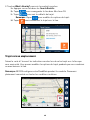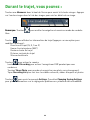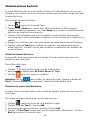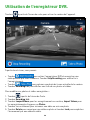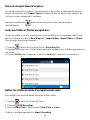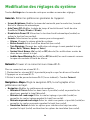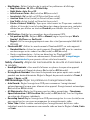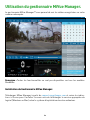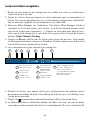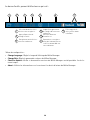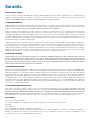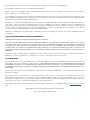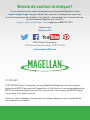La página se está cargando...
La página se está cargando...
La página se está cargando...
La página se está cargando...
La página se está cargando...
La página se está cargando...
La página se está cargando...
La página se está cargando...
La página se está cargando...
La página se está cargando...
La página se está cargando...
La página se está cargando...
La página se está cargando...
La página se está cargando...
La página se está cargando...
La página se está cargando...
La página se está cargando...
La página se está cargando...
La página se está cargando...
La página se está cargando...
La página se está cargando...
La página se está cargando...
La página se está cargando...
La página se está cargando...
La página se está cargando...
La página se está cargando...
La página se está cargando...

28
Seguridad.
Este dispositivo Magellan es una cámara de tablero y un dispositivo de registro diseñado para asistirlo con la grabación de videos, la
toma de fotografías y la gestión del contenido almacenado en el dispositivo.
Compruebe con su agencia encargada de aplicar las leyes estatales o locales sobre las normativas aplicables con respecto a su
colocación en el parabrisas. Diríjase a la tienda de Magellan en magellanGPS.com para obtener soluciones de montajes alternativas.
El conductor deberá ingresar datos o programar el receptor Magellan solo cuando el vehículo se encuentre detenido. Solo un pasajero
del vehículo deberá ingresar datos o programar el dispositivo mientras el vehículo se encuentra en movimiento. Es su responsabilidad
cumplir con todas las leyes de tránsito.
Se realiza todo intento posible de garantizar que la base de datos sea precisa. Sin embargo, las carreteras, puntos de interés (POI),
empresas y ubicaciones de servicios pueden sufrir modificaciones con el transcurso del tiempo.
Mantenga el receptor a resguardo de condiciones de temperatura extrema. Por ejemplo, no deje el receptor expuesto a la luz solar
directa durante un período de tiempo extenso. La temperatura máxima de funcionamiento es 140 °F (60 °C).
Tenga cuidado al instalar el dispositivo en el vehículo, ya sea si está utilizando el soporte para parabrisas u otros accesorios, para evitar
que no obstruya la visión del camino del conductor, no interfiera con el funcionamiento de los dispositivos de seguridad del vehículo,
como airbags, ni represente un peligro para los pasajeros de vehículo en caso de que el receptor se desplace al conducir.
Usted asume los riesgos asociados con el daño a su vehículo o a los ocupantes del vehículo como resultado de sus elecciones al montar
el receptor.
La batería es recargable y no debería extraerse. En el caso de precisar reemplazarla, comuníquese con el Soporte técnico de Magellan
en support.magellanGPS.com o al 800-707-9971.
En algunas jurisdicciones, las grabaciones de audio requieren del consentimiento de todas las partes antes de comenzar la grabación.
Será su responsabilidad conocer y cumplir con las leyes de consentimiento de grabación de audio aplicables en su jurisdicción.
En algunas jurisdicciones, se podría considerar una invasión de los derechos de privacidad tomar o mostrar públicamente fotografías
o videos de personas o de sus vehículos usando este producto. Será su responsabilidad conocer y cumplir con las leyes y derechos
aplicables a la privacidad en su jurisdicción.
Antes de usar el montaje de ventosa en su parabrisas, compruebe las leyes y ordenanzas estatales y locales donde conduzca. Algunas
leyes estatales prohíben o restringen el uso de montajes de ventosas en los parabrisas mientras se utilizan vehículos a motor.
SERÁ RESPONSABILIDAD DEL USUARIO MONTAR Y UTILIZAR EL DISPOSITIVO DE ACUERDO CON LAS LEYES Y ORDENANZAS DE
APLICACIÓN.
Declaración de exposición a radiación de la FCC
1. No se deberá colocar o utilizar este transmisor cerca de cualquier otra antena o transmisor.
2. Este equipo cumple con los límites de exposición a radiación de la FCC establecidos para un entorno sin control. Este equipo
deberá instalarse y operarse con una distancia mínima de 20 centímetros entre el radiador y su cuerpo.
La banda de Wi-Fi de 5G 1 es para uso en interiores solamente.
Programa de recuperación de Magellan
El Programa de recuperación de Magellan
proporciona una forma en la que los clientes
pueden reciclar cierto equipo de Magellan.
Como parte de este programa, se aceptarán
todos los modelos de GPS de Magellan.
Visite support.magellangps.com para obtener
más información.

29
Tabla de contenido.
Inicio rápido con su RoadMate .......................................................30
Hardware ........................................................................................................................30
Software .........................................................................................................................30
Configuración de su RoadMate ......................................................31
Instalación de su RoadMate en un vehículo ......................................................................32
Registro del dispositivo ...................................................................................................33
Conexión con Wi-Fi .......................................................................................................... 34
Actualización de mapas y software ..................................................................................35
Configuración de la función Bluetooth .............................................................................36
Uso del recordatorio de faros ..........................................................................................37
Uso del recordatorio de descanso en la conducción .........................................................37
Uso del RoadMate ..........................................................................38
Búsqueda y orientación de ruta hacia una dirección ........................................................38
Orientación de ruta hacia una ubicación ..........................................................................39
Uso del menú OneTouch ..................................................................................................41
Uso del menú MyPlaces (Mis lugares) .............................................................................41
Uso de rutas de varios destinos .......................................................................................41
Uso de la grabación de DVR ...........................................................42
Realización de una grabación de emergencia ..................................................................43
Acceso a los videos y fotografías grabados ......................................................................43
Configuración de los límites de grabación de videos ........................................................43
Cambio de la configuración del sistema .........................................44
General ...........................................................................................................................44
Network ..........................................................................................................................44
Navigación + mapas .........................................................................................................44
Seguridad .......................................................................................................................45
Grabaciones de DVR ........................................................................................................45
Información .....................................................................................................................46
Registro ..........................................................................................................................46
Uso de MiVue Manager ..................................................................47
Instalación de MiVue Manager .........................................................................................47
Reproducción de archivos grabados ................................................................................48
Garantía ........................................................................................50

30
Inicio rápido.
Gracias por adquirir un dispositivo de navegación Magellan RoadMate, un receptor GPS
con funcionalidad de grabadora de video digital (DVR).
Este manual de usuario describe todas las funciones que necesita conocer para
utilizar el RoadMate. Diríjase a magellanGPS.com/Vehicle-Navigation para obtener
más información sobre los productos RoadMate, así como sobre la línea completa de
productos de navegación para vehículos de Magellan.
1
2
5
6
7
1
2
3
4
5
6
7
Parlante Botón de encen-
dido/apagado
3
Botón de
restablecimiento
4
Cámara1
Salida de
audio
Ranura2
microSD
Conector USB y entrada
de alimentación3
1 Disponible en determinados modelos.
3 Utilice adaptadores de alimentación incluidos, especialmente diseñados para su dispositivo.
2 Para obtener el mejor rendimiento, utilice una tarjeta SD de Class 10 con al menos 8 GB de capacidad de almacenamiento.
1
2
3
4
Barra de
navegación
Iconos en
pantalla
Barra de
menús
Tablero
2
1
4
3

31
1. Encendido.
Mantenga presionado el botón de encendido en la parte superior del dispositivo. El
logotipo de Magellan aparecerá en cuestión de segundos, y se iniciará el dispositivo.
Mantenga el botón presionado.
2. Carga del dispositivo.
Con el adaptador de CA incluido o el adaptador de alimentación del vehículo (VPA):
1. Inserte el adaptador de CA en un tomacorriente de pared o el enchufe del VPA en
la toma de alimentación del vehículo.
2. Inserte el extremo del miniconector USB del adaptador de CA o el VPA en el lado
izquierdo del dispositivo.
Nota: El dispositivo puede tardar varias horas en alcanzar una carga completa.
Inicio rápido.
Mantenga el botón presionado.
Inserte el cable mini USB aquí.

32
3. Instalación del dispositivo.
Conecte el dispositivo a la base incluida, y monte y utilice el soporte de ventosa para
adherir el dispositivo al parabrisas o al panel del vehículo.
Para obtener la mejor calidad de imagen, monte el dispositivo de esta manera:
NOTA: Respete todas las leyes y regulaciones locales relacionadas con la correcta
instalación de dispositivos.
Parabrisas Tablero
Fije al
parabrisas.
Incline el
dispositivo hacia
arriba hacia el
brazo del monte.
Empuje la palanca
hacia abajo para
bloquear.
Aleje el brazo de
la ventosa.
Adjuntar al
tablero.
Push lever down
to lock.
Incline el
dispositivo hacia
arriba lejos del
brazo del monte.
Mueva el brazo
verticalmente.
Inicio rápido.

33
Configuración de su RoadMate.
Registro del dispositivo.
Registre su RoadMate en su dispositivo de forma inalámbrica a través de Wi-Fi (no se
requieren cables USB).
1. Selección de idioma.
Pulse en la pantalla de bienvenida > seleccione un idioma >
pulse OK.
2. Lea el Acuerdo de licencia para usuarios finales (ALUF).
Lea el Acuerdo de licencia para usuarios finales > pulse I’ve read and agree to the
terms o pulse I disagree para cancelar la configuración.
Nota: No podrá continuar con la configuración hasta que no lea y acepte el ALUF.

34
Configuración de su RoadMate.
3. Conéctese a Wi-Fi.
Pulse en una red Wi-Fi de la lista > introduzca la contraseña (si corresponde) > pulse
Done + Connect.
4. Inicie sesión o cree una ID nueva.
Pulse Create a New ID para crear una cuenta nueva > introduzca los detalles de su
cuenta > pulse
.
Si ya tiene una cuenta de Magellan, pulse Log-in with Existing ID > introduzca los
detalles de la cuenta > pulse .
Para iniciar sesión o registrarse posteriormente, pulse Skip this, I’ll do it later.
Cuando esté listo para completar el registro, pulse
desde la pantalla de mapa >
pulse Registration.
5. ¡Configuración inicial completada!

35
Configuración de su RoadMate.
Actualización de mapas y software.
Descargue cualquier mapa y actualización de software disponible desde su RoadMate a
través de Wi-Fi:
1. Pulse
desde la pantalla de mapa.
2. Pulse Updates cuando observe una notificación (por ejemplo, "2 New Updates" (2
actualizaciones nuevas)).
3. Pulse
Map Update o Software Update.
4. Espere a que se descargue el mapa o software nuevo.
Se descargarán los mapas o el software actualizados.

36
Nota: Asegúrese de que la función Bluetooth esté activada en el teléfono u otro dispositivo
móvil antes de intentar activar la función Bluetooth en el dispositivo RoadMate.
1. Pulse desde la pantalla Mapa. Aparecerá un número de PIN en pantalla.
2. Abra el menú Bluetooth en el teléfono > seleccione Magellan RoadMate desde la lista de
dispositivos.
3. Ingrese el PIN que se muestra en la pantalla del dispositivo RoadMate como el PIN de
Bluetooth en el dispositivo móvil.
El dispositivo RoadMate ya está conectado a su teléfono o dispositivo móvil a través de
Bluetooth.
Configuración de la función Bluetooth.
Nota: Disponible en determinados modelos.
2
1
3

37
Uso del recordatorio de faros.
El recordatorio de faros le alerta sobre el encendido de los faros del vehículo al
atardecer.
Para activar/desactivar el recordatorio de faros:
1. Pulse desde la pantalla de mapa.
2. Pulse
Safety and Security.
3. Pulse la casilla ubicada junto a Headlight Reminder (Recordatorio de faros) para
activar (cuando está seleccionada) o desactivar (cuando está deseleccionada) esta
función.
Icono de recorda-
torio de faros
Uso del recordatorio de descanso en la conducción.
El recordatorio de descanso en la conducción le advierte con un icono para que tome
un descanso después de conducir durante un tiempo especificado.
Para configurar el recordatorio de descanso en la conducción:
1. Pulse desde la pantalla de mapa.
2. Pulse Safety and Security.
3. Pulse Driving Break Reminder.
4. Seleccione una duración: 1 hora, 2 horas o 3 horas.
Icono del re-
cordatorio de
descanso en la
conducción

38
Uso del RoadMate.
Búsqueda y orientación de ruta hacia una dirección.
Para buscar una ruta a una ubicación cercana durante el modo de conducción libre:
1. Pulse
desde la pantalla de mapa.
2. Pulse en una categoría (por ejemplo, Gas, Coffee Shops, etc.).
2a. Pulse en una ubicación en la lista de categorías.
2b. Pulse
para almacenar la ubicación en My Places (Mis lugares) O
2c. Pulse
para ver los detalles de la orientación de ruta.
Nota: Pulse ... para cambiar las opciones de orientación de ruta.
2d. Pulse
para comenzar la orientación de ruta hacia dicha ubicación.

39
3. Pulse What's Nearby? para ver las ubicaciones cercanas.
3a. Pulse en una ubicación en Search Results.
3b. Pulse
para almacenar la ubicación en My Places (Mis lugares) O
3c. Pulse
para ver los detalles de la orientación de ruta.
Nota: Pulse
para cambiar las opciones de orientación de ruta.
3d. Pulse
para comenzar la orientación de ruta hacia dicha ubicación.
Orientación de ruta hacia una ubicación.
Siga el mapa en pantalla y los avisos de voz a medida que conduzca hacia la ubicación
introducida. Puede cambiar las opciones de orientación de ruta mientras conduce o
camina hacia una ubicación.
Nota: NO utilice el RoadMate mientras conduce. Preste atención siempre a todas las
condiciones de conducción.

40
Uso del dispositivo
Durante la orientación de ruta, puede:
Pulse en una Manuever en la parte superior de la pantalla para abrir la lista de giros.
Pulse en cualquier giro de la lista de giros para ver los detalles de dicho giro.
Nota: Pulse
para detener la navegación y regresar al modo de conducción libre.
Pulse
para ver la información de la ruta (pulse en cualquier opción para cambiar
la visualización):
Dirección de viaje (N, E, S u O)
Tiempo estimado de arribo (ETA)
Duración de la ruta restante
Distancia de la ruta restante
Velocidad del
vehículo
Pulse
para abrir la cámara.
Pulse Start Recording (Iniciar grabación) para activar la grabación de DVD durante
la conducción.
Pulse Take a Photo para tomar y guardar una fotografía en el dispositivo.
Pulse Recording List para ver todos los videos en bucle, videos de impactos y
fotografías.
Pulse
para abrir el menú Settings. Consulte Changing System Settings para
obtener más información sobre la configuración de las preferencias del sistema en su
RoadMate.

41
Uso del menú OneTouch.
El menú OneTouch otorga un acceso rápido a la dirección de su hogar, servicios de
emergencias, estaciones de servicio y cualquier ubicación buscada que haya guardado en este
menú.
Para acceder al menú OneTouch:
1. Pulse
desde la pantalla de mapa.
2. Pulse el icono Home para agregar la dirección de su hogar. Ahora, siempre que pulse el
icono Home, comenzará de inmediato a recibir instrucciones de orientación de ruta hacia
su hogar.
3. Pulse el icono de emergencia para ver las ubicaciones de emergencia más cercanas
(por ejemplo, estación de policía, estación de bomberos, hospital, etc.) y comenzar la
orientación de ruta hacia dicha ubicación.
4. Pulse en cualquiera de los cuadros vacíos para agregar una nueva ubicación de OneTouch.
5. Pulse el botón Pencil para editar o eliminar una ubicación del menú OneTouch. Pulse la
marca de comprobación para finalizar la edición de los elementos del menú OneTouch.
Uso del menú My Places (Mis lugares).
El menú My Places (Mis lugares) le permite dirigirse a cualquier ubicación que haya guardado
en My Places (Mis lugares).
Para utilizar My Places (Mis lugares):
1. Pulse
desde la pantalla de mapa de conducción libre.
2. Seleccione una ubicación desde My Places, Recent o Trips.
3. Pulse
para dirigirse a dicha ubicación.
Nota: Pulse
para cambiar las opciones de orientación de ruta. Pulse el botón Pencil >
pulse Delete para eliminar la ubicación de My Places (Mis lugares).
Uso de rutas de varios destinos.
El menú Multi-Destination Routes (Rutas de varios destinos) le permite modificar y agregar
ubicaciones a la ruta.
Para agregar varios destinos a la ruta activa:
1. Pulse
desde la pantalla de mapa durante la orientación de ruta.
2. Pulse el botón Pencil > pulse Add.
3. Seleccione un destino desde el menú > pulse Add.
4. Pulse la Check Mark cuando haya terminado de agregar destinos > pulse Back para
regresar a la pantalla de orientación de ruta.

42
Uso de la grabación de DVR.
Pulse desde la pantalla de mapa para abrir la cámara del dispositivo.
Desde aquí, puede:
• Pulsar
para iniciar la grabación del video DVR mientras está
conduciendo. Pulse Stop Recording para finalizar la grabación de video DVR.
• Pulse
para capturar una fotografía de la vista actual de la cámara.
• Pulse Recording List para ver una lista de sus fotografías y videos.
Para editar las fotografías y videos grabados:
1. Pulse
desde la pantalla de mapa.
2. Pulse Recording List.
3. Pulse Looped Videos para las grabaciones continuas, Impact Videos para las
grabaciones de emergencia o Photos.
4. Pulse en un elemento para ver un video o una fotografía.
5. Pulse Delete para eliminar el video o la fotografía, y pulse Lock para evitar que el
video se sobrescriba con un video nuevo.

43
Realización de una grabación de emergencia.
Las grabaciones de emergencia se graban, bloquean y guardan como 3 videos
consecutivos en Impact Videos cuando el sensor giroscópico detecta impactos
provenientes de colisiones o eventos similares.
Mantenga pulsado
para grabar manualmente un video de emergencia.
Acceso a los videos y fotografías grabados.
Todos los videos y fotografías guardados poseen una marca de fecha/hora y se guardan
en una de estas tres categorías de Recording List: Looped Videos, Impact Videos y
Photos. Para acceder a las grabaciones:
1. Pulse
desde la pantalla de mapa > Recording List.
2. Pulse en una carpeta > seleccione un archivo con marca de fecha/hora para ver una
fotografía o video.
3. Pulse Delete para eliminar el video o Lock para evitar que se sobrescriba este
archivo.
Configuración de los límites de grabación de videos.
Para establecer un límite de tiempo para las grabaciones de videos:
1. Pulse
desde la pantalla de mapa.
2. Pulse
DVR Recordings.
3. Pulse Video Time > seleccione 1 min, 3 min o 5 min.
Este límite de tiempo también se aplica a Impact Recording.

44
Cambio de la configuración del sistema.
Pulse Settings desde la pantalla de mapa para acceder al menú Settings (Configuración).
General: permite configurar preferencias generales del dispositivo.
• Screen Brightness: permite cambiar el nivel de brillo para Day Mode (Modo diurno), Night
Mode (Modo nocturno) y Auto Brightness (Brillo automático).
• Auto Power Off: permite cambiar la duración del tiempo de inactividad antes de que se
apague el RoadMate (10 mins, 20 mins y 30 mins).
• Disable Auto Power Off: permite desactivar la función de apagado automático
(seleccionada) o activar esta función (deseleccionada).
• Sounds: permite seleccionar las opciones de sonido para el dispositivo:
• Volume: permite cambiar el volumen general del sistema.
• Button Sounds: activados (seleccionado) o desactivados (deseleccionado).
• Turn Warnings: permite recibir notificaciones de los próximos giros durante la
orientación de ruta (None, Bells, Chimes, Beeps o Voice).
• Spoken Street Names: permite On (seleccionado) o Off (deseleccionado) las
notificaciones por voz de los nombres de calles durante la orientación de ruta.
• Audible Speed Warning: permite On (seleccionado) o Off (deseleccionado) las
advertencias sonoras cuando conduzca por encima del límite de velocidad.
Network: permite buscar y conectarse a redes Wi-Fi.
Para conectarse a una red Wi-Fi:
1. Busque las redes Wi-Fi cercanas hasta que encuentre una red.
2. Pulse en una red Wi-Fi.
3. Introduzca la contraseña de la red Wi-Fi (si corresponde) > pulse Connect.
Navigation + Maps: permite ajustar las preferencias de navegación por GPS, mapas y
orientación de ruta.
• Navigation: permite cambiar las preferencias de la orientación de ruta.
• Minimize U-Turns: se evitan los giros en "U" siempre que sea posible (seleccionado) o
se permiten los giros en "U" durante la orientación de ruta (deseleccionado).
• Minimize toll road usage: se evitan las carreteras con peajes (seleccionado) o se
permiten las carreteras con peajes (deseleccionado).
• Minimize unpaved road usage: se evitan las carreteras sin pavimentar (seleccionado) o
se permiten las carreteras sin pavimentar (deseleccionado).
• Simulation Control: permite activar opciones para simular toda la ruta durante
la orientación de ruta (seleccionado) o desactivar las opciones de simulación
(deseleccionado).

45
• Map Display: permite configurar las preferencias de interfaz y visualización de mapas.
• Map Orientation: 3D, 2D, o 2D North Up (2D Norte hacia arriba).
• Night Mode: Auto, On o Off.
• Auto-Zoom on Turns:
On (seleccionado) o Off (deseleccionado).
• Lane Assist:
On (seleccionado) o desactivado (deseleccionado).
• Junction View: activados (seleccionado) o desactivados (deseleccionado).
• Live Traffic: activados (seleccionado) o desactivados (deseleccionado).
• Points of Interest Visibility: pulse para seleccionar los puntos de interés que desea visualizar
en la pantalla de mapa (seleccione/deseleccione cada tipo que desea visualizar/no visualizar) o
pulse Check all (Seleccionar todo) para mostrar todos los puntos de interés en el mapa).
• GPS Position: permite cambiar la configuración de posicionamiento por GPS.
• Set position by GPS: permite configurar en GPS o Manual (se establece la posición por What's
Nearby?, My Places o OneTouch).
• Region: permite ver en qué área geográfica se encuentra (por ejemplo, US48 AK HI PR CAN).
• PhantomALERT: permite configurar las alertas PhantomALERT en el dispositivo.
• Standard Alerts: permite activar las advertencias PhantomALERT para las cámaras de luz roja y
cámaras de velocidad fija. Puede
On (seleccionar) o Off (deseleccionar) esta función.
• Premium Alerts (Alertas premium): permite activar o desactivar las alertas premium
PhantomALERT. Puede comprar las suscripciones de PhantomALERT en magellangps.com/
premiumalerts para poder utilizar esta función.
Safety + Security: permite configurar las funciones de seguridad y asistencia a la conducción.
• Headlight Reminder: permite indicarle que encienda los faros cuando el dispositivo cambie al modo
nocturno. Puede
On (seleccionado) o Off (deseleccionado) el recordatorio de faros.
• Driving Break Reminder: permite indicarle que se tome un descanso después de la conducción
durante un período determinado. Permite establecer el recordatorio de descanso en la conducción
en la siguiente configuración: 1 hour, 2 hours, 3 hours u Off.
DVR Recordings: permite ajustar las preferencias de grabación de videos.
• Auto Record: permite establecer que la grabadora DVR comience automáticamente la grabación
cuando encienda el dispositivo. Puede
On (seleccionar) o Off (deseleccionar) esta función.
• All Watermarks: permite agregar marcas de agua a los videos grabados: Timestamp, Speed
Information y GPS Location.
On (seleccione), Off (deseleccione) todas las marcas de agua o active
marcas de agua individuales.
• Recording Sound: permite configurar la grabadora DVR para que grabe sonidos (seleccionada) o no
grabe sonidos (deseleccionada) como complemento de las grabaciones de videos.
• Video Time: permite establecer la cantidad de tiempo que se grabará de un archivo de video antes
de comenzar un video en bucle nuevo. Puede establecer este tiempo en 1 min, 3 min o 5 min.

46
• SD Card Storage Information: permite observar qué cantidad de espacio ocupa cada
tipo de video/fotografía en la tarjeta SD.
• Format Card: permite borrar la tarjeta SD a fin de que esté optimizada para el uso
con el dispositivo RoadMate. Esta acción elimina todos los datos de la tarjeta SD.
Information: permite ver detalles del producto, información legal,
información de asistencia y mucho más.
• Product Information: permite ver detalles del producto, incluido el número de serie,
las versiones del software y mucho más.
• Check for Update: permite buscar las actualizaciones más recientes del software y
mapas.
• Si tiene la versión más reciente, aparecerá el mensaje Latest junto a cada tipo de
actualización.
• Si necesita descargar una actualización de software o mapas nueva, pulse el
botón Download para descargar la versión más nueva de forma inalámbrica.
• End-User License Agreement: permite ver el Acuerdo de licencia para usuarios
finales (ALUF) completo.
• Acknowledgements: permite ver la información de derechos de autor de los
proveedores de datos de mapas.
• Support: permite ver información de contacto para la asistencia técnica de Magellan
GPS.
• Reset to Factory Default: permite restablecer el dispositivo a la configuración
predeterminada de fábrica. Esta acción eliminará todos los datos del dispositivo.
Registration: permite ver los detalles de la cuenta de Magellan GPS.
• Create New ID: permite crear una cuenta de Magellan GPS nueva para utilizar con
el dispositivo. Introduzca los detalles de la cuenta > pulse Sign up para crear una
cuenta nueva.
• Log-in with Existing ID: permite iniciar sesión con su cuenta de Magellan GPS
existente para utilizar con el dispositivo.

47
Uso de MiVue Manager.
MiVue Manager™ le permite ver los videos grabados con la cámara de tablero.
Nota: No se encuentran todas las funciones en todos los modelos RoadMate.
Instalación de MiVue Manager.
Descargue MiVue Manager desde support.magellangps.com y siga las instrucciones
en pantalla para realizar la instalación. Asegúrese de descargar la versión correcta del
software (Windows o Mac) de acuerdo con el sistema operativo de la computadora.

48
Reproducción de archivos grabados.
1. Extraiga la tarjeta de memoria de la grabadora y acceda a la tarjeta en la
computadora a través del lector de tarjetas.
2. Copie los archivos de grabaciones a su computadora para el respaldo y la
reproducción.También puede dejar la tarjeta de memoria insertada en el dispositivo
MiVue y conecte el dispositivo a la computadora a través del cable USB.
3. Ejecutar MiVue Manager en la computadora. De forma predeterminada, MiVue
Manager muestra el calendario y la lista de archivos a la derecha. Cuando exista
un archivo de grabación, podrá observar la fecha marcada con “
”. Haga clic en
esa fecha para visualizar los archivos que se grabaron en dicha fecha. Puede
seleccionar el tipo de archivo que desea visualizar: Event / Normal / Parking.
4. Haga clic en All para mostrar todos los archivos de la carpeta actual. Para regresar
a la vista de calendario, haga clic en Calendario. Haga doble clic en un archivo en la
lista de archivos para iniciar la reproducción.
5. A continuación, se describen los controles de reproducción:
6. Durante la reproducción, puede consultar más información de la conducción desde
la tabla del sensor G y el panel visualizados debajo de la pantalla de reproducción
de video.
7. Haga clic en
en el panel para visualizar la pantalla de mapa.
8. La tabla de sensor G muestra datos en una forma de onda de 3 ejes sobre el
desplazamiento del vehículo hacia delante/atrás (X), hacia la derecha/izquierda (Y) y
hacia arriba/abajo (Z).
1
2
3
4
5
6
7
1
2
3
4
5
6
7
Ir al archivo anterior
o siguiente.
Iniciar/detener
la reproducción.
Cambiar la velocidad de
reproducción.
Silenciar/no silen-
ciar volumen.
Ajustar el nivel del
volumen.
Reproducir el video en
pantalla completa.
Mostrar progreso de
reproducción. Haga clic en
la barra o arrastre la barra
deslizante para ir directamente a
dicho punto en el video.

49
La barra de herramientas le permite realizar las siguientes acciones:
*Menú Settings (Configuración):
• Change Language: permite configurar el idioma de visualización de MiVue Manager.
• Change Skin: permite establecer el esquema de colores de MiVue Manager.
• Check for Update: permite comprobar si existe alguna versión nueva de MiVue Manager. Se
requiere acceso a Internet.
• About: muestra la información de versión y derechos de autor de MiVue Manager.
1
2
3
4
5
6
7
Permite seleccionar la car-
peta para almacenar archi-
vos.
Permite obtener una vista
previa/imprimir la imagen
actual.
Permite guardar los
archivos en la computa-
dora.
Permite capturar/guardar
la imagen de video en la
computadora.
Permite abrir el menú Set-
tings (Configuración).*
Permite exportar y guardar
la información de GPS en
formato KML en la com-
putadora.
Permite cargar
los archivos en
Facebook y You-
Tube.
1
2
3
4
5
6
7

Garantía.
Garantía Limitada de Magellan
Todos los receptores del sistema de posicionamiento global (GPS) de Magellan son ayudas navegacionales y no tienen por objetivo
reemplazar otros métodos de navegación. Se recomienda al comprador realizar una carta de posicionamiento de modo cuidadoso y
utilizar su buen juicio. LEA LA GUÍA DEL USUARIO CUIDADOSAMENTE ANTES DE USAR EL PRODUCTO.
1. GARANTÍA DE MAGELLAN
(a) MiTAC Digital Corp. (“Magellan”) garantiza que sus receptores de GPS y accesorios de hardware están libres de defectos en el
material y mano de obra y respetarán sus especificaciones publicadas para el producto durante un periodo de un año desde la fecha de
compra original. ESTA GARANTÍA APLICA SOLAMENTE AL COMPRADOR CONSUMIDOR ORIGINAL DE ESTE PRODUCTO.
(b) En el caso de un defecto, Magellan, a su exclusivo criterio, reparará o reemplazará el producto con un producto del mismo tipo
o calidad, que puede ser nuevo o reacondicionado, sin cargo para el comprador por las piezas o la mano de obra. El límite de la
responsabilidad de Magellan en base a esta garantía limitada será el valor en efectivo real del producto al momento de su devolución
por el comprador a Magellan para su reparación menos un monto razonable por su uso, según lo determine Magellan a su exclusivo
criterio. El producto reparado o reemplazado contará con una garantía de 90 días a partir de la fecha de envío de devolución, o por el
tiempo restante de la garantía original, el que sea más prolongado.
(c) Magellan garantiza que los productos de software o el software incluido en los productos de software estarán libres de defectos
en los medios por un periodo de 30 días a partir de la fecha de envío y que serán sustancialmente conformes con la documentación
del usuario actual provista con el software (incluyendo las actualizaciones del mismo). La única obligación de Magellan será la
corrección o reemplazo de los medios o el software para que sean substancialmente conformes con la documentación del usuario
en dicho momento. Magellan no garantiza que el software cumplirá con los requisitos del comprador o que su funcionamiento será
ininterrumpido, o libre de errores o virus. El comprador asume todo el riesgo derivado del uso del software.
2. REPARACIÓN DEL COMPRADOR
LA REPARACIÓN EXCLUSIVA DEL COMPRADOR SEGÚN ESTA GARANTÍA ESCRITA O CUALQUIER GARANTÍA IMPLÍCITA ESTARÁ
LIMITADA A LA REPARACIÓN O REEMPLAZO, A EXCLUSIVO CRITERIO DE MAGELLAN, DE CUALQUIER PARTE DEFECTUOSA DEL
RECEPTOR O SUS ACCESORIOS QUE CUENTAN CON COBERTURA EN BASE A ESTA GARANTÍA. LAS REPARACIONES SEGÚN ESTA
GARANTÍA SOLO DEBEN REALIZARSE EN UN CENTRO DE SERVICIOS AUTORIZADO DE MAGELLAN. CUALQUIER REPARACIÓN
REALIZADA POR UN CENTRO DE SERVICIO NO AUTORIZADO POR MAGELLAN INVALIDARÁ ESTA GARANTÍA.
3. DEBERES DEL COMPRADOR
Por reparaciones o reemplazo de un producto de Magellan, el comprador debe obtener un número de Autorización de devolución
de materiales (RMA) del Soporte técnico de Magellan o presentar una solicitud de reparación a través de nuestro sitio web en www.
magellanGPS.com, antes del envío. El comprador debe devolver el producto con correo prepago con una copia del recibo de ventas
original, la dirección de retorno del comprador y el número de autorización de devolución de materiales (RMA) claramente impreso
en la parte exterior del paquete a la dirección del Centro de servicios de Magellan autorizado provisto por Magellan con un número
RMA. Magellan se reserva el derecho de rechazar proporcionar un servicio libre de cargo si no se proporciona el recibo de ventas o la
información que figura no está completa o es ilegible o si se ha alterado o removido el número de serie. Magellan no será responsable
de cualquier pérdida o daño al producto en el que se incurra mientras el producto está en tránsito o está siendo enviado a reparaciones.
Se recomienda obtener un seguro. Magellan recomienda el uso de un método de envío con seguimiento como UPS o FedEX cuando
devuelve un producto para su reparación.
4. LIMITACIÓN DE GARANTÍAS IMPLÍCITAS
Excepto por lo establecido en el artículo 1 arriba, se renuncia a todas las otras garantías expresas o implícitas, incluidas aquellas sobre
adecuación para un propósito en particular o comerciabilidad, por este medio, Y DE CORRESPONDER, LAS GARANTÍAS IMPLÍCITAS EN
EL ARTÍCULO 35 DE LA CONVENCIÓN DE LAS NACIONES UNIDAS SOBRE CONTRATOS PARA LA VENTA INTERNACIONAL DE MERCAD-
ERÍA. Algunas leyes nacionales, estatales o locales no permiten limitaciones sobre garantías implícitas acerca de cuánto tiempo dura
una garantía implícita, por lo que las limitaciones arriba pueden no aplicarse en su caso.
5. EXCLUSIONES
Lo siguiente queda excluido de la cobertura de la garantía:
(a) mantenimiento y reparación o reemplazo periódico de piezas debido al desgaste y rotura normales;
(b) baterías;
(c) acabados;
(d) instalaciones o defectos que resultan de la instalación;
(e) cualquier daño causado por (i) el envío, uso indebido, abuso, negligencia, alteración, humedad, líquidos, proximidad o exposición al
calor, o uso indebido; (ii) desastres como incendios, inundaciones, viento y rayos; (iii) acoples o modificaciones no autorizadas;

(f) reparaciones realizadas o que se intentaron realizar que no sean realizadas por el Centro de servicio autorizado de Magellan;
(g) cualquier producto, componente o piezas no fabricadas por Magellan,
(h) que el receptor estará libre de reclamos por violaciones de cualquier derecho en materia de patentes, marcas comerciales,
derechos de usuario u otros derechos de propiedad, incluyendo secretos comerciales.
(i) cualquier daño ocurrido debido a un accidente, que resulte de transmisiones satelitales inexactas. Las transmisiones inexactas
pueden ocurrir debido a cambios en la posición, estado o geometría de un satélite o a modificaciones en el receptor necesarias debido
a cualquier cambio en el GPS.
(Nota: Los receptores de GPS Magellan usan GPS o GPS+GLONASS para obtener la información de la posición, velocidad y hora. El
GPS es operado por el Gobierno de los EE. UU. y GLONASS es el Sistema Satelital de Navegación Global de la Federación Rusa, que es
exclusivamente responsable de la precisión y mantenimiento de sus sistemas. Ciertas condiciones pueden causar imprecisiones que
pueden requerir modificaciones en el receptor. Algunos ejemplos de dichas condiciones incluyen pero no se limitan a cambios en la
transmisión del GPS o GLONASS).
La apertura, desmantelamiento o reparación de este producto por parte de otra persona que no sea un Centro de servicio autorizado de
Magellan invalidará esta garantía.
6. EXCLUSIÓN DE DAÑOS INCIDENTALES O CONSECUENCIALES
(a) MAGELLAN NO SERÁ RESPONSABLE ANTE EL COMPRADOR
(b) O CUALQUIER OTRA PERSONA POR DAÑOS INDIRECTOS, INCIDENTALES O CONSECUENCIALES, INCLUYENDO A MODO
ENUNCIATIVO MÁS NO LIMITATIVO, LA PÉRDIDA DE GANANCIAS, DAÑOS QUE SURJAN DE UN RETRASO O PÉRDIDA EN EL USO O
DEBIDO AL INCUMPLIMIENTO DE ESTA GARANTÍA O CUALQUIER GARANTÍA IMPLÍCITA AUN SI FUESE A CAUSA DE LA NEGLIGENCIA
O CUALQUIER FALLO DE MAGELLAN O A CONSECUENCIA DEL USO NEGLIGENTE DEL PRODUCTO. EN NINGÚN CASO SERÁ
MAGELLAN CONSIDERADO RESPONSABLE DE DICHOS DAÑOS, AÚN SI SE HA INFORMADO A MAGELLAN ACERCA DE LA POSIBILIDAD
DE DICHOS DAÑOS.
(c) Algunas leyes nacionales, estatales o locales no permiten la exclusión o limitación de daños incidentales o consecuenciales, por lo
que la limitación o exclusión puede no aplicar a usted.
7. ACUERDO COMPLETO
(a) Esta garantía por escrito es el acuerdo completo, final y exclusivo entre Magellan y el comprador con respecto a la calidad
de desempeño de las mercaderías y de cualquier y todas las garantías y promesas. ESTA GARANTÍA ESTABLECE TODAS LAS
RESPONSABILIDADES DE MAGELLAN CON RESPECTO A ESTE PRODUCTO. ESTA GARANTÍA LE BRINDA DERECHOS ESPECÍFICOS.
USTED PUEDE TENER OTROS DERECHOS QUE VARÍAN DE UBICACIÓN EN UBICACIÓN Y CIERTAS LIMITACIONES CONTENIDAS EN
ESTA GARANTÍA PUEDEN NO APLICARSE EN SU CASO.
(b) Si cualquier parte de esta garantía limitada se considera inválida o no ejecutable, el resto de la garantía limitada permanecerá en
total vigencia y efecto.
Esta garantía limitada se rige por las leyes del Estado de California, sin referencia a las disposiciones de conflicto de la ley o la
Convención de las Naciones Unidas sobre los Contratos para la Venta Internacional de Mercaderías y deberá beneficiar a Magellan, sus
sucesores y causahabientes. Esta garantía no afecta los derechos estatutarios del consumidor según las leyes de aplicación en efecto
en su localidad, ni tampoco los derechos del cliente contra el distribuidor que surjan del contrato de compraventa.
Para obtener más información acerca de esta garantía limitada, visite el sitio web de Magellan en magellangps.com o contacte a:
MiTAC Digital Corp. 279 E Arrow Hwy, San Dimas, CA 91773, EE. UU.
EE. UU. y Canadá: 800-707-9971

¿Precisa soporte técnico?
Si precisa soporte técnico para su producto Magellan, diríjase a
support.magellangps.com para obtener respuestas a la mayoría de las preguntas.
Si no puede encontrar una solución aquí, comuníquese con el Soporte técnico de Ma-
gellan por correo electrónico a
[email protected] o llame al 800-707-9971.
Conéctese con nosotros
@MagellanGPS
MiTAC Digital Corporation
279 E Arrow Hwy, San Dimas, CA 91773 USA
www.magellanGPS.com
112-0124-001
© 2017 MiTAC Digital Corporation. El logotipo de Magellan y Magellan son marcas
comerciales registradas de MiTAC International Corporation, y OneTouch es una marca
comercial de MiTAC International Corporation y se usan bajo licencia de MiTAC Digital
Corporation. Todos los derechos reservados.
Todas las otras marcas y marcas comerciales registradas son propiedad de sus
respectivos dueños.
La página se está cargando...
La página se está cargando...
La página se está cargando...
La página se está cargando...
La página se está cargando...
La página se está cargando...
La página se está cargando...
La página se está cargando...
La página se está cargando...
La página se está cargando...
La página se está cargando...
La página se está cargando...
La página se está cargando...
La página se está cargando...
La página se está cargando...
La página se está cargando...
La página se está cargando...
La página se está cargando...
La página se está cargando...
La página se está cargando...
La página se está cargando...
La página se está cargando...
La página se está cargando...
La página se está cargando...
La página se está cargando...
La página se está cargando...
Transcripción de documentos
Seguridad. Este dispositivo Magellan es una cámara de tablero y un dispositivo de registro diseñado para asistirlo con la grabación de videos, la toma de fotografías y la gestión del contenido almacenado en el dispositivo. Compruebe con su agencia encargada de aplicar las leyes estatales o locales sobre las normativas aplicables con respecto a su colocación en el parabrisas. Diríjase a la tienda de Magellan en magellanGPS.com para obtener soluciones de montajes alternativas. El conductor deberá ingresar datos o programar el receptor Magellan solo cuando el vehículo se encuentre detenido. Solo un pasajero del vehículo deberá ingresar datos o programar el dispositivo mientras el vehículo se encuentra en movimiento. Es su responsabilidad cumplir con todas las leyes de tránsito. Se realiza todo intento posible de garantizar que la base de datos sea precisa. Sin embargo, las carreteras, puntos de interés (POI), empresas y ubicaciones de servicios pueden sufrir modificaciones con el transcurso del tiempo. Mantenga el receptor a resguardo de condiciones de temperatura extrema. Por ejemplo, no deje el receptor expuesto a la luz solar directa durante un período de tiempo extenso. La temperatura máxima de funcionamiento es 140 °F (60 °C). Tenga cuidado al instalar el dispositivo en el vehículo, ya sea si está utilizando el soporte para parabrisas u otros accesorios, para evitar que no obstruya la visión del camino del conductor, no interfiera con el funcionamiento de los dispositivos de seguridad del vehículo, como airbags, ni represente un peligro para los pasajeros de vehículo en caso de que el receptor se desplace al conducir. Usted asume los riesgos asociados con el daño a su vehículo o a los ocupantes del vehículo como resultado de sus elecciones al montar el receptor. La batería es recargable y no debería extraerse. En el caso de precisar reemplazarla, comuníquese con el Soporte técnico de Magellan en support.magellanGPS.com o al 800-707-9971. En algunas jurisdicciones, las grabaciones de audio requieren del consentimiento de todas las partes antes de comenzar la grabación. Será su responsabilidad conocer y cumplir con las leyes de consentimiento de grabación de audio aplicables en su jurisdicción. En algunas jurisdicciones, se podría considerar una invasión de los derechos de privacidad tomar o mostrar públicamente fotografías o videos de personas o de sus vehículos usando este producto. Será su responsabilidad conocer y cumplir con las leyes y derechos aplicables a la privacidad en su jurisdicción. Antes de usar el montaje de ventosa en su parabrisas, compruebe las leyes y ordenanzas estatales y locales donde conduzca. Algunas leyes estatales prohíben o restringen el uso de montajes de ventosas en los parabrisas mientras se utilizan vehículos a motor. SERÁ RESPONSABILIDAD DEL USUARIO MONTAR Y UTILIZAR EL DISPOSITIVO DE ACUERDO CON LAS LEYES Y ORDENANZAS DE APLICACIÓN. Declaración de exposición a radiación de la FCC 1. 2. No se deberá colocar o utilizar este transmisor cerca de cualquier otra antena o transmisor. Este equipo cumple con los límites de exposición a radiación de la FCC establecidos para un entorno sin control. Este equipo deberá instalarse y operarse con una distancia mínima de 20 centímetros entre el radiador y su cuerpo. La banda de Wi-Fi de 5G 1 es para uso en interiores solamente. Programa de recuperación de Magellan El Programa de recuperación de Magellan proporciona una forma en la que los clientes pueden reciclar cierto equipo de Magellan. Como parte de este programa, se aceptarán todos los modelos de GPS de Magellan. Visite support.magellangps.com para obtener más información. 28 Tabla de contenido. Inicio rápido con su RoadMate........................................................30 Hardware.........................................................................................................................30 Software..........................................................................................................................30 Configuración de su RoadMate.......................................................31 Instalación de su RoadMate en un vehículo.......................................................................32 Registro del dispositivo....................................................................................................33 Conexión con Wi-Fi...........................................................................................................34 Actualización de mapas y software...................................................................................35 Configuración de la función Bluetooth..............................................................................36 Uso del recordatorio de faros...........................................................................................37 Uso del recordatorio de descanso en la conducción..........................................................37 Uso del RoadMate...........................................................................38 Búsqueda y orientación de ruta hacia una dirección.........................................................38 Orientación de ruta hacia una ubicación...........................................................................39 Uso del menú OneTouch...................................................................................................41 Uso del menú MyPlaces (Mis lugares)..............................................................................41 Uso de rutas de varios destinos........................................................................................41 Uso de la grabación de DVR............................................................42 Realización de una grabación de emergencia...................................................................43 Acceso a los videos y fotografías grabados.......................................................................43 Configuración de los límites de grabación de videos.........................................................43 Cambio de la configuración del sistema..........................................44 General............................................................................................................................44 Network...........................................................................................................................44 Navigación + mapas..........................................................................................................44 Seguridad........................................................................................................................45 Grabaciones de DVR.........................................................................................................45 Información......................................................................................................................46 Registro...........................................................................................................................46 Uso de MiVue Manager...................................................................47 Instalación de MiVue Manager..........................................................................................47 Reproducción de archivos grabados.................................................................................48 Garantía.........................................................................................50 29 Inicio rápido. Gracias por adquirir un dispositivo de navegación Magellan RoadMate, un receptor GPS con funcionalidad de grabadora de video digital (DVR). Este manual de usuario describe todas las funciones que necesita conocer para utilizar el RoadMate. Diríjase a magellanGPS.com/Vehicle-Navigation para obtener más información sobre los productos RoadMate, así como sobre la línea completa de productos de navegación para vehículos de Magellan. 1 2 3 4 5 6 7 1 Parlante 2 Cámara1 5 Salida de audio 3 Botón de encen- 4 Botón de dido/apagado 6 Ranura2 microSD restablecimiento 7 Conector USB y entrada de alimentación3 1 Disponible en determinados modelos. 2 Para obtener el mejor rendimiento, utilice una tarjeta SD de Class 10 con al menos 8 GB de capacidad de almacenamiento. 3 Utilice adaptadores de alimentación incluidos, especialmente diseñados para su dispositivo. 1 3 2 4 1 Barra de navegación 3 Barra de 2 Iconos en menús pantalla 30 4 Tablero Inicio rápido. 1. Encendido. Mantenga presionado el botón de encendido en la parte superior del dispositivo. El logotipo de Magellan aparecerá en cuestión de segundos, y se iniciará el dispositivo. Mantenga el botón presionado. Mantenga el botón presionado. 2. Carga del dispositivo. Con el adaptador de CA incluido o el adaptador de alimentación del vehículo (VPA): 1. 2. Inserte el adaptador de CA en un tomacorriente de pared o el enchufe del VPA en la toma de alimentación del vehículo. Inserte el extremo del miniconector USB del adaptador de CA o el VPA en el lado izquierdo del dispositivo. Inserte el cable mini USB aquí. Nota: El dispositivo puede tardar varias horas en alcanzar una carga completa. 31 Inicio rápido. 3. Instalación del dispositivo. Conecte el dispositivo a la base incluida, y monte y utilice el soporte de ventosa para adherir el dispositivo al parabrisas o al panel del vehículo. Para obtener la mejor calidad de imagen, monte el dispositivo de esta manera: Parabrisas Tablero Incline el dispositivo hacia arriba lejos del brazo del monte. Fije al parabrisas. Aleje el brazo de la ventosa. Empuje la palanca hacia abajo para bloquear. Mueva el brazo verticalmente. Push lever down to lock. Adjuntar al tablero. Incline el dispositivo hacia arriba hacia el brazo del monte. NOTA: Respete todas las leyes y regulaciones locales relacionadas con la correcta instalación de dispositivos. 32 Configuración de su RoadMate. Registro del dispositivo. Registre su RoadMate en su dispositivo de forma inalámbrica a través de Wi-Fi (no se requieren cables USB). 1. Selección de idioma. Pulse pulse OK. en la pantalla de bienvenida > seleccione un idioma > 2. Lea el Acuerdo de licencia para usuarios finales (ALUF). Lea el Acuerdo de licencia para usuarios finales > pulse I’ve read and agree to the terms o pulse I disagree para cancelar la configuración. Nota: No podrá continuar con la configuración hasta que no lea y acepte el ALUF. 33 Configuración de su RoadMate. 3. Conéctese a Wi-Fi. Pulse en una red Wi-Fi de la lista > introduzca la contraseña (si corresponde) > pulse Done + Connect. 4. Inicie sesión o cree una ID nueva. Pulse Create a New ID para crear una cuenta nueva > introduzca los detalles de su . cuenta > pulse Si ya tiene una cuenta de Magellan, pulse Log-in with Existing ID > introduzca los detalles de la cuenta > pulse . Para iniciar sesión o registrarse posteriormente, pulse Skip this, I’ll do it later. desde la pantalla de mapa > Cuando esté listo para completar el registro, pulse pulse Registration. 5. ¡Configuración inicial completada! 34 Configuración de su RoadMate. Actualización de mapas y software. Descargue cualquier mapa y actualización de software disponible desde su RoadMate a través de Wi-Fi: desde la pantalla de mapa. 1. Pulse 2. Pulse Updates cuando observe una notificación (por ejemplo, "2 New Updates" (2 actualizaciones nuevas)). 3. Pulse Map Update o Software Update. 4. Espere a que se descargue el mapa o software nuevo. Se descargarán los mapas o el software actualizados. 35 Configuración de la función Bluetooth. Nota: Disponible en determinados modelos. Nota: Asegúrese de que la función Bluetooth esté activada en el teléfono u otro dispositivo móvil antes de intentar activar la función Bluetooth en el dispositivo RoadMate. 1. Pulse desde la pantalla Mapa. Aparecerá un número de PIN en pantalla. 2. Abra el menú Bluetooth en el teléfono > seleccione Magellan RoadMate desde la lista de dispositivos. 3. Ingrese el PIN que se muestra en la pantalla del dispositivo RoadMate como el PIN de Bluetooth en el dispositivo móvil. 1 3 2 El dispositivo RoadMate ya está conectado a su teléfono o dispositivo móvil a través de Bluetooth. 36 Uso del recordatorio de faros. El recordatorio de faros le alerta sobre el encendido de los faros del vehículo al atardecer. Para activar/desactivar el recordatorio de faros: 1. Pulse desde la pantalla de mapa. Safety and Security. 2. Pulse 3. Pulse la casilla ubicada junto a Headlight Reminder (Recordatorio de faros) para activar (cuando está seleccionada) o desactivar (cuando está deseleccionada) esta función. Icono de recordatorio de faros Uso del recordatorio de descanso en la conducción. El recordatorio de descanso en la conducción le advierte con un icono para que tome un descanso después de conducir durante un tiempo especificado. Para configurar el recordatorio de descanso en la conducción: 1. Pulse desde la pantalla de mapa. 2. Pulse Safety and Security. 3. Pulse Driving Break Reminder. 4. Seleccione una duración: 1 hora, 2 horas o 3 horas. Icono del recordatorio de descanso en la conducción 37 Uso del RoadMate. Búsqueda y orientación de ruta hacia una dirección. Para buscar una ruta a una ubicación cercana durante el modo de conducción libre: desde la pantalla de mapa. 1. Pulse 2. Pulse en una categoría (por ejemplo, Gas, Coffee Shops, etc.). 2a. Pulse en una ubicación en la lista de categorías. 2b. Pulse 2c. Pulse para almacenar la ubicación en My Places (Mis lugares) O para ver los detalles de la orientación de ruta. Nota: Pulse ... para cambiar las opciones de orientación de ruta. 2d. Pulse para comenzar la orientación de ruta hacia dicha ubicación. 38 3. Pulse What's Nearby? para ver las ubicaciones cercanas. 3a. Pulse en una ubicación en Search Results. para almacenar la ubicación en My Places (Mis lugares) O 3b. Pulse 3c. Pulse para ver los detalles de la orientación de ruta. Nota: Pulse para cambiar las opciones de orientación de ruta. 3d. Pulse para comenzar la orientación de ruta hacia dicha ubicación. Orientación de ruta hacia una ubicación. Siga el mapa en pantalla y los avisos de voz a medida que conduzca hacia la ubicación introducida. Puede cambiar las opciones de orientación de ruta mientras conduce o camina hacia una ubicación. Nota: NO utilice el RoadMate mientras conduce. Preste atención siempre a todas las condiciones de conducción. 39 Uso del dispositivo Durante la orientación de ruta, puede: Pulse en una Manuever en la parte superior de la pantalla para abrir la lista de giros. Pulse en cualquier giro de la lista de giros para ver los detalles de dicho giro. Nota: Pulse para detener la navegación y regresar al modo de conducción libre. Pulse para ver la información de la ruta (pulse en cualquier opción para cambiar la visualización): Dirección de viaje (N, E, S u O) Tiempo estimado de arribo (ETA) Duración de la ruta restante Distancia de la ruta restante Velocidad del vehículo para abrir la cámara. Pulse Pulse Start Recording (Iniciar grabación) para activar la grabación de DVD durante la conducción. Pulse Take a Photo para tomar y guardar una fotografía en el dispositivo. Pulse Recording List para ver todos los videos en bucle, videos de impactos y fotografías. Pulse para abrir el menú Settings. Consulte Changing System Settings para obtener más información sobre la configuración de las preferencias del sistema en su RoadMate. 40 Uso del menú OneTouch. El menú OneTouch otorga un acceso rápido a la dirección de su hogar, servicios de emergencias, estaciones de servicio y cualquier ubicación buscada que haya guardado en este menú. Para acceder al menú OneTouch: desde la pantalla de mapa. 1. Pulse 2. Pulse el icono Home para agregar la dirección de su hogar. Ahora, siempre que pulse el icono Home, comenzará de inmediato a recibir instrucciones de orientación de ruta hacia su hogar. 3. Pulse el icono de emergencia para ver las ubicaciones de emergencia más cercanas (por ejemplo, estación de policía, estación de bomberos, hospital, etc.) y comenzar la orientación de ruta hacia dicha ubicación. 4. Pulse en cualquiera de los cuadros vacíos para agregar una nueva ubicación de OneTouch. 5. Pulse el botón Pencil para editar o eliminar una ubicación del menú OneTouch. Pulse la marca de comprobación para finalizar la edición de los elementos del menú OneTouch. Uso del menú My Places (Mis lugares). El menú My Places (Mis lugares) le permite dirigirse a cualquier ubicación que haya guardado en My Places (Mis lugares). Para utilizar My Places (Mis lugares): desde la pantalla de mapa de conducción libre. 1. Pulse 2. Seleccione una ubicación desde My Places, Recent o Trips. para dirigirse a dicha ubicación. 3. Pulse para cambiar las opciones de orientación de ruta. Pulse el botón Pencil > Nota: Pulse pulse Delete para eliminar la ubicación de My Places (Mis lugares). Uso de rutas de varios destinos. El menú Multi-Destination Routes (Rutas de varios destinos) le permite modificar y agregar ubicaciones a la ruta. Para agregar varios destinos a la ruta activa: 1. 2. 3. 4. desde la pantalla de mapa durante la orientación de ruta. Pulse Pulse el botón Pencil > pulse Add. Seleccione un destino desde el menú > pulse Add. Pulse la Check Mark cuando haya terminado de agregar destinos > pulse Back para regresar a la pantalla de orientación de ruta. 41 Uso de la grabación de DVR. Pulse desde la pantalla de mapa para abrir la cámara del dispositivo. Desde aquí, puede: • Pulsar para iniciar la grabación del video DVR mientras está conduciendo. Pulse Stop Recording para finalizar la grabación de video DVR. para capturar una fotografía de la vista actual de la cámara. • Pulse • Pulse Recording List para ver una lista de sus fotografías y videos. Para editar las fotografías y videos grabados: 1. Pulse desde la pantalla de mapa. 2. Pulse Recording List. 3. Pulse Looped Videos para las grabaciones continuas, Impact Videos para las grabaciones de emergencia o Photos. 4. Pulse en un elemento para ver un video o una fotografía. 5. Pulse Delete para eliminar el video o la fotografía, y pulse Lock para evitar que el video se sobrescriba con un video nuevo. 42 Realización de una grabación de emergencia. Las grabaciones de emergencia se graban, bloquean y guardan como 3 videos consecutivos en Impact Videos cuando el sensor giroscópico detecta impactos provenientes de colisiones o eventos similares. Mantenga pulsado para grabar manualmente un video de emergencia. Acceso a los videos y fotografías grabados. Todos los videos y fotografías guardados poseen una marca de fecha/hora y se guardan en una de estas tres categorías de Recording List: Looped Videos, Impact Videos y Photos. Para acceder a las grabaciones: 1. Pulse desde la pantalla de mapa > Recording List. 2. Pulse en una carpeta > seleccione un archivo con marca de fecha/hora para ver una fotografía o video. 3. Pulse Delete para eliminar el video o Lock para evitar que se sobrescriba este archivo. Configuración de los límites de grabación de videos. Para establecer un límite de tiempo para las grabaciones de videos: desde la pantalla de mapa. 1. Pulse DVR Recordings. 2. Pulse 3. Pulse Video Time > seleccione 1 min, 3 min o 5 min. Este límite de tiempo también se aplica a Impact Recording. 43 Cambio de la configuración del sistema. Pulse Settings desde la pantalla de mapa para acceder al menú Settings (Configuración). General: permite configurar preferencias generales del dispositivo. • Screen Brightness: permite cambiar el nivel de brillo para Day Mode (Modo diurno), Night Mode (Modo nocturno) y Auto Brightness (Brillo automático). • Auto Power Off: permite cambiar la duración del tiempo de inactividad antes de que se apague el RoadMate (10 mins, 20 mins y 30 mins). • Disable Auto Power Off: permite desactivar la función de apagado automático (seleccionada) o activar esta función (deseleccionada). • Sounds: permite seleccionar las opciones de sonido para el dispositivo: • Volume: permite cambiar el volumen general del sistema. • Button Sounds: activados (seleccionado) o desactivados (deseleccionado). • Turn Warnings: permite recibir notificaciones de los próximos giros durante la orientación de ruta (None, Bells, Chimes, Beeps o Voice). • Spoken Street Names: permite On (seleccionado) o Off (deseleccionado) las notificaciones por voz de los nombres de calles durante la orientación de ruta. • Audible Speed Warning: permite On (seleccionado) o Off (deseleccionado) las advertencias sonoras cuando conduzca por encima del límite de velocidad. Network: permite buscar y conectarse a redes Wi-Fi. Para conectarse a una red Wi-Fi: 1. Busque las redes Wi-Fi cercanas hasta que encuentre una red. 2. Pulse en una red Wi-Fi. 3. Introduzca la contraseña de la red Wi-Fi (si corresponde) > pulse Connect. Navigation + Maps: permite ajustar las preferencias de navegación por GPS, mapas y orientación de ruta. • Navigation: permite cambiar las preferencias de la orientación de ruta. • Minimize U-Turns: se evitan los giros en "U" siempre que sea posible (seleccionado) o se permiten los giros en "U" durante la orientación de ruta (deseleccionado). • Minimize toll road usage: se evitan las carreteras con peajes (seleccionado) o se permiten las carreteras con peajes (deseleccionado). • Minimize unpaved road usage: se evitan las carreteras sin pavimentar (seleccionado) o se permiten las carreteras sin pavimentar (deseleccionado). • Simulation Control: permite activar opciones para simular toda la ruta durante la orientación de ruta (seleccionado) o desactivar las opciones de simulación (deseleccionado). 44 Map Display: permite configurar las preferencias de interfaz y visualización de mapas. • Map Orientation: 3D, 2D, o 2D North Up (2D Norte hacia arriba). • Night Mode: Auto, On o Off. • Auto-Zoom on Turns: On (seleccionado) o Off (deseleccionado). • Lane Assist: On (seleccionado) o desactivado (deseleccionado). • Junction View: activados (seleccionado) o desactivados (deseleccionado). • Live Traffic: activados (seleccionado) o desactivados (deseleccionado). • Points of Interest Visibility: pulse para seleccionar los puntos de interés que desea visualizar en la pantalla de mapa (seleccione/deseleccione cada tipo que desea visualizar/no visualizar) o pulse Check all (Seleccionar todo) para mostrar todos los puntos de interés en el mapa). • GPS Position: permite cambiar la configuración de posicionamiento por GPS. • Set position by GPS: permite configurar en GPS o Manual (se establece la posición por What's Nearby?, My Places o OneTouch). • Region: permite ver en qué área geográfica se encuentra (por ejemplo, US48 AK HI PR CAN). • PhantomALERT: permite configurar las alertas PhantomALERT en el dispositivo. • Standard Alerts: permite activar las advertencias PhantomALERT para las cámaras de luz roja y cámaras de velocidad fija. Puede On (seleccionar) o Off (deseleccionar) esta función. • Premium Alerts (Alertas premium): permite activar o desactivar las alertas premium PhantomALERT. Puede comprar las suscripciones de PhantomALERT en magellangps.com/ premiumalerts para poder utilizar esta función. Safety + Security: permite configurar las funciones de seguridad y asistencia a la conducción. • Headlight Reminder: permite indicarle que encienda los faros cuando el dispositivo cambie al modo nocturno. Puede On (seleccionado) o Off (deseleccionado) el recordatorio de faros. • Driving Break Reminder: permite indicarle que se tome un descanso después de la conducción durante un período determinado. Permite establecer el recordatorio de descanso en la conducción en la siguiente configuración: 1 hour, 2 hours, 3 hours u Off. DVR Recordings: permite ajustar las preferencias de grabación de videos. • Auto Record: permite establecer que la grabadora DVR comience automáticamente la grabación cuando encienda el dispositivo. Puede On (seleccionar) o Off (deseleccionar) esta función. • All Watermarks: permite agregar marcas de agua a los videos grabados: Timestamp, Speed Information y GPS Location. On (seleccione), Off (deseleccione) todas las marcas de agua o active marcas de agua individuales. • Recording Sound: permite configurar la grabadora DVR para que grabe sonidos (seleccionada) o no grabe sonidos (deseleccionada) como complemento de las grabaciones de videos. • Video Time: permite establecer la cantidad de tiempo que se grabará de un archivo de video antes de comenzar un video en bucle nuevo. Puede establecer este tiempo en 1 min, 3 min o 5 min. • 45 • SD Card Storage Information: permite observar qué cantidad de espacio ocupa cada tipo de video/fotografía en la tarjeta SD. • Format Card: permite borrar la tarjeta SD a fin de que esté optimizada para el uso con el dispositivo RoadMate. Esta acción elimina todos los datos de la tarjeta SD. Information: permite ver detalles del producto, información legal, información de asistencia y mucho más. • Product Information: permite ver detalles del producto, incluido el número de serie, las versiones del software y mucho más. • Check for Update: permite buscar las actualizaciones más recientes del software y mapas. • Si tiene la versión más reciente, aparecerá el mensaje Latest junto a cada tipo de actualización. • Si necesita descargar una actualización de software o mapas nueva, pulse el botón Download para descargar la versión más nueva de forma inalámbrica. • End-User License Agreement: permite ver el Acuerdo de licencia para usuarios finales (ALUF) completo. • Acknowledgements: permite ver la información de derechos de autor de los proveedores de datos de mapas. • Support: permite ver información de contacto para la asistencia técnica de Magellan GPS. • Reset to Factory Default: permite restablecer el dispositivo a la configuración predeterminada de fábrica. Esta acción eliminará todos los datos del dispositivo. Registration: permite ver los detalles de la cuenta de Magellan GPS. • Create New ID: permite crear una cuenta de Magellan GPS nueva para utilizar con el dispositivo. Introduzca los detalles de la cuenta > pulse Sign up para crear una cuenta nueva. • Log-in with Existing ID: permite iniciar sesión con su cuenta de Magellan GPS existente para utilizar con el dispositivo. 46 Uso de MiVue Manager. MiVue Manager™ le permite ver los videos grabados con la cámara de tablero. Nota: No se encuentran todas las funciones en todos los modelos RoadMate. Instalación de MiVue Manager. Descargue MiVue Manager desde support.magellangps.com y siga las instrucciones en pantalla para realizar la instalación. Asegúrese de descargar la versión correcta del software (Windows o Mac) de acuerdo con el sistema operativo de la computadora. 47 Reproducción de archivos grabados. 1. Extraiga la tarjeta de memoria de la grabadora y acceda a la tarjeta en la computadora a través del lector de tarjetas. 2. Copie los archivos de grabaciones a su computadora para el respaldo y la reproducción.También puede dejar la tarjeta de memoria insertada en el dispositivo MiVue y conecte el dispositivo a la computadora a través del cable USB. 3. Ejecutar MiVue Manager en la computadora. De forma predeterminada, MiVue Manager muestra el calendario y la lista de archivos a la derecha. Cuando exista un archivo de grabación, podrá observar la fecha marcada con “ ”. Haga clic en esa fecha para visualizar los archivos que se grabaron en dicha fecha. Puede seleccionar el tipo de archivo que desea visualizar: Event / Normal / Parking. 4. Haga clic en All para mostrar todos los archivos de la carpeta actual. Para regresar a la vista de calendario, haga clic en Calendario. Haga doble clic en un archivo en la lista de archivos para iniciar la reproducción. 5. A continuación, se describen los controles de reproducción: 1 2 3 4 5 6 7 1 Ir al archivo anterior o siguiente. 4 Silenciar/no silenciar volumen. 2 Iniciar/detener la reproducción. 5 Ajustar el nivel del volumen. 3 Cambiar la velocidad de reproducción. 6 Reproducir el video en pantalla completa. 7 Mostrar progreso de reproducción. Haga clic en la barra o arrastre la barra deslizante para ir directamente a dicho punto en el video. 6. Durante la reproducción, puede consultar más información de la conducción desde la tabla del sensor G y el panel visualizados debajo de la pantalla de reproducción de video. 7. Haga clic en en el panel para visualizar la pantalla de mapa. 8. La tabla de sensor G muestra datos en una forma de onda de 3 ejes sobre el desplazamiento del vehículo hacia delante/atrás (X), hacia la derecha/izquierda (Y) y hacia arriba/abajo (Z). 48 La barra de herramientas le permite realizar las siguientes acciones: 1 2 1 2 3 3 4 Permite seleccionar la carpeta para almacenar archivos. Permite obtener una vista previa/imprimir la imagen actual. Permite guardar los archivos en la computadora. 5 6 4 Permite capturar/guardar la imagen de video en la computadora. 5 Permite abrir el menú Settings (Configuración).* 6 Permite exportar y guardar la información de GPS en formato KML en la computadora. 7 7 Permite cargar los archivos en Facebook y YouTube. *Menú Settings (Configuración): • Change Language: permite configurar el idioma de visualización de MiVue Manager. • Change Skin: permite establecer el esquema de colores de MiVue Manager. • Check for Update: permite comprobar si existe alguna versión nueva de MiVue Manager. Se requiere acceso a Internet. • About: muestra la información de versión y derechos de autor de MiVue Manager. 49 Garantía. Garantía Limitada de Magellan Todos los receptores del sistema de posicionamiento global (GPS) de Magellan son ayudas navegacionales y no tienen por objetivo reemplazar otros métodos de navegación. Se recomienda al comprador realizar una carta de posicionamiento de modo cuidadoso y utilizar su buen juicio. LEA LA GUÍA DEL USUARIO CUIDADOSAMENTE ANTES DE USAR EL PRODUCTO. 1. GARANTÍA DE MAGELLAN (a) MiTAC Digital Corp. (“Magellan”) garantiza que sus receptores de GPS y accesorios de hardware están libres de defectos en el material y mano de obra y respetarán sus especificaciones publicadas para el producto durante un periodo de un año desde la fecha de compra original. ESTA GARANTÍA APLICA SOLAMENTE AL COMPRADOR CONSUMIDOR ORIGINAL DE ESTE PRODUCTO. (b) En el caso de un defecto, Magellan, a su exclusivo criterio, reparará o reemplazará el producto con un producto del mismo tipo o calidad, que puede ser nuevo o reacondicionado, sin cargo para el comprador por las piezas o la mano de obra. El límite de la responsabilidad de Magellan en base a esta garantía limitada será el valor en efectivo real del producto al momento de su devolución por el comprador a Magellan para su reparación menos un monto razonable por su uso, según lo determine Magellan a su exclusivo criterio. El producto reparado o reemplazado contará con una garantía de 90 días a partir de la fecha de envío de devolución, o por el tiempo restante de la garantía original, el que sea más prolongado. (c) Magellan garantiza que los productos de software o el software incluido en los productos de software estarán libres de defectos en los medios por un periodo de 30 días a partir de la fecha de envío y que serán sustancialmente conformes con la documentación del usuario actual provista con el software (incluyendo las actualizaciones del mismo). La única obligación de Magellan será la corrección o reemplazo de los medios o el software para que sean substancialmente conformes con la documentación del usuario en dicho momento. Magellan no garantiza que el software cumplirá con los requisitos del comprador o que su funcionamiento será ininterrumpido, o libre de errores o virus. El comprador asume todo el riesgo derivado del uso del software. 2. REPARACIÓN DEL COMPRADOR LA REPARACIÓN EXCLUSIVA DEL COMPRADOR SEGÚN ESTA GARANTÍA ESCRITA O CUALQUIER GARANTÍA IMPLÍCITA ESTARÁ LIMITADA A LA REPARACIÓN O REEMPLAZO, A EXCLUSIVO CRITERIO DE MAGELLAN, DE CUALQUIER PARTE DEFECTUOSA DEL RECEPTOR O SUS ACCESORIOS QUE CUENTAN CON COBERTURA EN BASE A ESTA GARANTÍA. LAS REPARACIONES SEGÚN ESTA GARANTÍA SOLO DEBEN REALIZARSE EN UN CENTRO DE SERVICIOS AUTORIZADO DE MAGELLAN. CUALQUIER REPARACIÓN REALIZADA POR UN CENTRO DE SERVICIO NO AUTORIZADO POR MAGELLAN INVALIDARÁ ESTA GARANTÍA. 3. DEBERES DEL COMPRADOR Por reparaciones o reemplazo de un producto de Magellan, el comprador debe obtener un número de Autorización de devolución de materiales (RMA) del Soporte técnico de Magellan o presentar una solicitud de reparación a través de nuestro sitio web en www. magellanGPS.com, antes del envío. El comprador debe devolver el producto con correo prepago con una copia del recibo de ventas original, la dirección de retorno del comprador y el número de autorización de devolución de materiales (RMA) claramente impreso en la parte exterior del paquete a la dirección del Centro de servicios de Magellan autorizado provisto por Magellan con un número RMA. Magellan se reserva el derecho de rechazar proporcionar un servicio libre de cargo si no se proporciona el recibo de ventas o la información que figura no está completa o es ilegible o si se ha alterado o removido el número de serie. Magellan no será responsable de cualquier pérdida o daño al producto en el que se incurra mientras el producto está en tránsito o está siendo enviado a reparaciones. Se recomienda obtener un seguro. Magellan recomienda el uso de un método de envío con seguimiento como UPS o FedEX cuando devuelve un producto para su reparación. 4. LIMITACIÓN DE GARANTÍAS IMPLÍCITAS Excepto por lo establecido en el artículo 1 arriba, se renuncia a todas las otras garantías expresas o implícitas, incluidas aquellas sobre adecuación para un propósito en particular o comerciabilidad, por este medio, Y DE CORRESPONDER, LAS GARANTÍAS IMPLÍCITAS EN EL ARTÍCULO 35 DE LA CONVENCIÓN DE LAS NACIONES UNIDAS SOBRE CONTRATOS PARA LA VENTA INTERNACIONAL DE MERCADERÍA. Algunas leyes nacionales, estatales o locales no permiten limitaciones sobre garantías implícitas acerca de cuánto tiempo dura una garantía implícita, por lo que las limitaciones arriba pueden no aplicarse en su caso. 5. EXCLUSIONES Lo siguiente queda excluido de la cobertura de la garantía: (a) mantenimiento y reparación o reemplazo periódico de piezas debido al desgaste y rotura normales; (b) baterías; (c) acabados; (d) instalaciones o defectos que resultan de la instalación; (e) cualquier daño causado por (i) el envío, uso indebido, abuso, negligencia, alteración, humedad, líquidos, proximidad o exposición al calor, o uso indebido; (ii) desastres como incendios, inundaciones, viento y rayos; (iii) acoples o modificaciones no autorizadas; (f) reparaciones realizadas o que se intentaron realizar que no sean realizadas por el Centro de servicio autorizado de Magellan; (g) cualquier producto, componente o piezas no fabricadas por Magellan, (h) que el receptor estará libre de reclamos por violaciones de cualquier derecho en materia de patentes, marcas comerciales, derechos de usuario u otros derechos de propiedad, incluyendo secretos comerciales. (i) cualquier daño ocurrido debido a un accidente, que resulte de transmisiones satelitales inexactas. Las transmisiones inexactas pueden ocurrir debido a cambios en la posición, estado o geometría de un satélite o a modificaciones en el receptor necesarias debido a cualquier cambio en el GPS. (Nota: Los receptores de GPS Magellan usan GPS o GPS+GLONASS para obtener la información de la posición, velocidad y hora. El GPS es operado por el Gobierno de los EE. UU. y GLONASS es el Sistema Satelital de Navegación Global de la Federación Rusa, que es exclusivamente responsable de la precisión y mantenimiento de sus sistemas. Ciertas condiciones pueden causar imprecisiones que pueden requerir modificaciones en el receptor. Algunos ejemplos de dichas condiciones incluyen pero no se limitan a cambios en la transmisión del GPS o GLONASS). La apertura, desmantelamiento o reparación de este producto por parte de otra persona que no sea un Centro de servicio autorizado de Magellan invalidará esta garantía. 6. EXCLUSIÓN DE DAÑOS INCIDENTALES O CONSECUENCIALES (a) MAGELLAN NO SERÁ RESPONSABLE ANTE EL COMPRADOR (b) O CUALQUIER OTRA PERSONA POR DAÑOS INDIRECTOS, INCIDENTALES O CONSECUENCIALES, INCLUYENDO A MODO ENUNCIATIVO MÁS NO LIMITATIVO, LA PÉRDIDA DE GANANCIAS, DAÑOS QUE SURJAN DE UN RETRASO O PÉRDIDA EN EL USO O DEBIDO AL INCUMPLIMIENTO DE ESTA GARANTÍA O CUALQUIER GARANTÍA IMPLÍCITA AUN SI FUESE A CAUSA DE LA NEGLIGENCIA O CUALQUIER FALLO DE MAGELLAN O A CONSECUENCIA DEL USO NEGLIGENTE DEL PRODUCTO. EN NINGÚN CASO SERÁ MAGELLAN CONSIDERADO RESPONSABLE DE DICHOS DAÑOS, AÚN SI SE HA INFORMADO A MAGELLAN ACERCA DE LA POSIBILIDAD DE DICHOS DAÑOS. (c) Algunas leyes nacionales, estatales o locales no permiten la exclusión o limitación de daños incidentales o consecuenciales, por lo que la limitación o exclusión puede no aplicar a usted. 7. ACUERDO COMPLETO (a) Esta garantía por escrito es el acuerdo completo, final y exclusivo entre Magellan y el comprador con respecto a la calidad de desempeño de las mercaderías y de cualquier y todas las garantías y promesas. ESTA GARANTÍA ESTABLECE TODAS LAS RESPONSABILIDADES DE MAGELLAN CON RESPECTO A ESTE PRODUCTO. ESTA GARANTÍA LE BRINDA DERECHOS ESPECÍFICOS. USTED PUEDE TENER OTROS DERECHOS QUE VARÍAN DE UBICACIÓN EN UBICACIÓN Y CIERTAS LIMITACIONES CONTENIDAS EN ESTA GARANTÍA PUEDEN NO APLICARSE EN SU CASO. (b) Si cualquier parte de esta garantía limitada se considera inválida o no ejecutable, el resto de la garantía limitada permanecerá en total vigencia y efecto. Esta garantía limitada se rige por las leyes del Estado de California, sin referencia a las disposiciones de conflicto de la ley o la Convención de las Naciones Unidas sobre los Contratos para la Venta Internacional de Mercaderías y deberá beneficiar a Magellan, sus sucesores y causahabientes. Esta garantía no afecta los derechos estatutarios del consumidor según las leyes de aplicación en efecto en su localidad, ni tampoco los derechos del cliente contra el distribuidor que surjan del contrato de compraventa. Para obtener más información acerca de esta garantía limitada, visite el sitio web de Magellan en magellangps.com o contacte a: MiTAC Digital Corp. 279 E Arrow Hwy, San Dimas, CA 91773, EE. UU. EE. UU. y Canadá: 800-707-9971 ¿Precisa soporte técnico? Si precisa soporte técnico para su producto Magellan, diríjase a support.magellangps.com para obtener respuestas a la mayoría de las preguntas. Si no puede encontrar una solución aquí, comuníquese con el Soporte técnico de Magellan por correo electrónico a [email protected] o llame al 800-707-9971. Conéctese con nosotros @MagellanGPS MiTAC Digital Corporation 279 E Arrow Hwy, San Dimas, CA 91773 USA www.magellanGPS.com 112-0124-001 © 2017 MiTAC Digital Corporation. El logotipo de Magellan y Magellan son marcas comerciales registradas de MiTAC International Corporation, y OneTouch es una marca comercial de MiTAC International Corporation y se usan bajo licencia de MiTAC Digital Corporation. Todos los derechos reservados. Todas las otras marcas y marcas comerciales registradas son propiedad de sus respectivos dueños.-
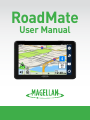 1
1
-
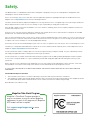 2
2
-
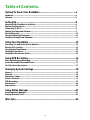 3
3
-
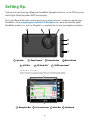 4
4
-
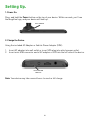 5
5
-
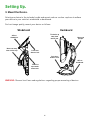 6
6
-
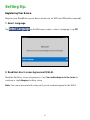 7
7
-
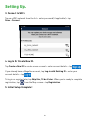 8
8
-
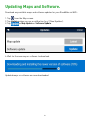 9
9
-
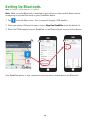 10
10
-
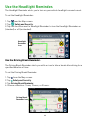 11
11
-
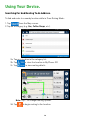 12
12
-
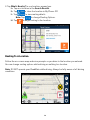 13
13
-
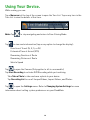 14
14
-
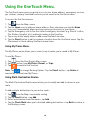 15
15
-
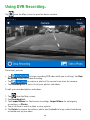 16
16
-
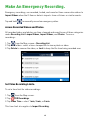 17
17
-
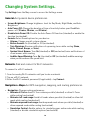 18
18
-
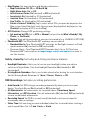 19
19
-
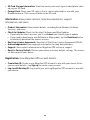 20
20
-
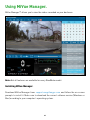 21
21
-
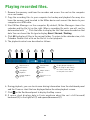 22
22
-
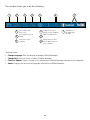 23
23
-
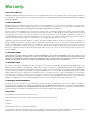 24
24
-
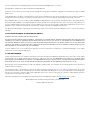 25
25
-
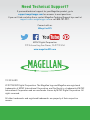 26
26
-
 27
27
-
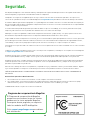 28
28
-
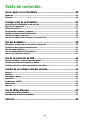 29
29
-
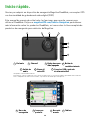 30
30
-
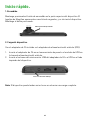 31
31
-
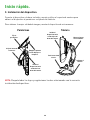 32
32
-
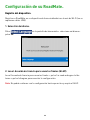 33
33
-
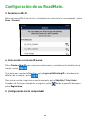 34
34
-
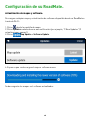 35
35
-
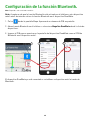 36
36
-
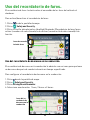 37
37
-
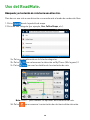 38
38
-
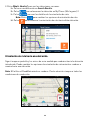 39
39
-
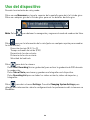 40
40
-
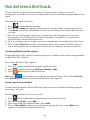 41
41
-
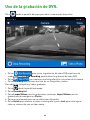 42
42
-
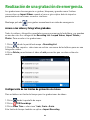 43
43
-
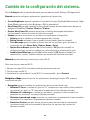 44
44
-
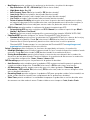 45
45
-
 46
46
-
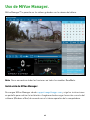 47
47
-
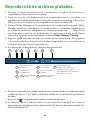 48
48
-
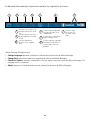 49
49
-
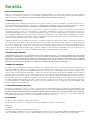 50
50
-
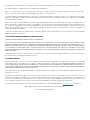 51
51
-
 52
52
-
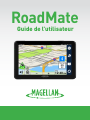 53
53
-
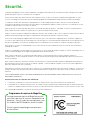 54
54
-
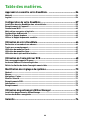 55
55
-
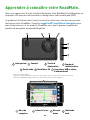 56
56
-
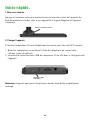 57
57
-
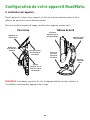 58
58
-
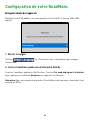 59
59
-
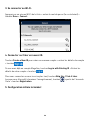 60
60
-
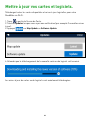 61
61
-
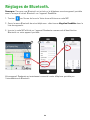 62
62
-
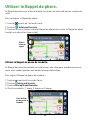 63
63
-
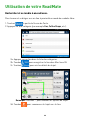 64
64
-
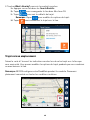 65
65
-
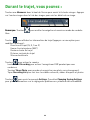 66
66
-
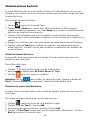 67
67
-
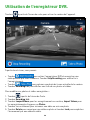 68
68
-
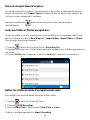 69
69
-
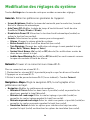 70
70
-
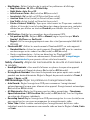 71
71
-
 72
72
-
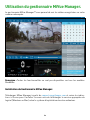 73
73
-
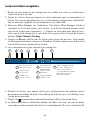 74
74
-
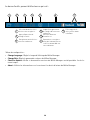 75
75
-
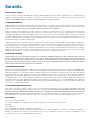 76
76
-
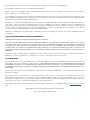 77
77
-
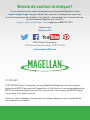 78
78
Magellan RoadMate 7771T LM Manual de usuario
- Tipo
- Manual de usuario
- Este manual también es adecuado para
en otros idiomas
Artículos relacionados
-
Magellan RoadMate 66 Series Manual de usuario
-
Magellan MiVue 6 series Guía de inicio rápido
-
Magellan RoadMate 5625-LM Manual de usuario
-
Magellan P4Q-N429 Manual de usuario
-
Magellan RoadMate 6000T - Automotive GPS Receiver Manual De Referencia
-
Magellan RoadMate 300 Manual de usuario
-
Magellan RoadMate 9620 LM Manual de usuario
-
Magellan Content Manager 2.0 Instrucciones de operación
-
Magellan Echo Guía de inicio rápido
-
Magellan MiVue 480D Manual de usuario